Оценката на най -добрите програми за настройка на мишката

- 2460
- 288
- Kerry Zieme
Колкото и да се опитват да измислят и да създадат по -удобен манипулатор от мишката, но нищо не беше в състояние да направи нищо. Но в същото време за начинаещи може да доведе до сериозен проблем, за да конфигурира мишката, тъй като може просто да бъде свързан с вашия компютър, понякога не е достатъчно.

Управлението на мишката се състои в два бутона и в самото колело и всичко това помага да се контролира страниците, да използвате браузъра и да се извършват обичайните задачи на компютър или лаптоп, тъй като използването на тъчпад не винаги е удобно.
Използвайки специални програми, винаги можете да конфигурирате и свържете по -широката функционалност на мишката:
- Правете всичко автоматично, за това се използват макроси;
- Контролирайте цялата система, прибягвайки до набор от жестове;
- Използвайте тези бутони, за да добавите важни действия.
Помислете за най -добрите програми за настройка на манипулатора на мишката.
Контрол на бутона x-мишката
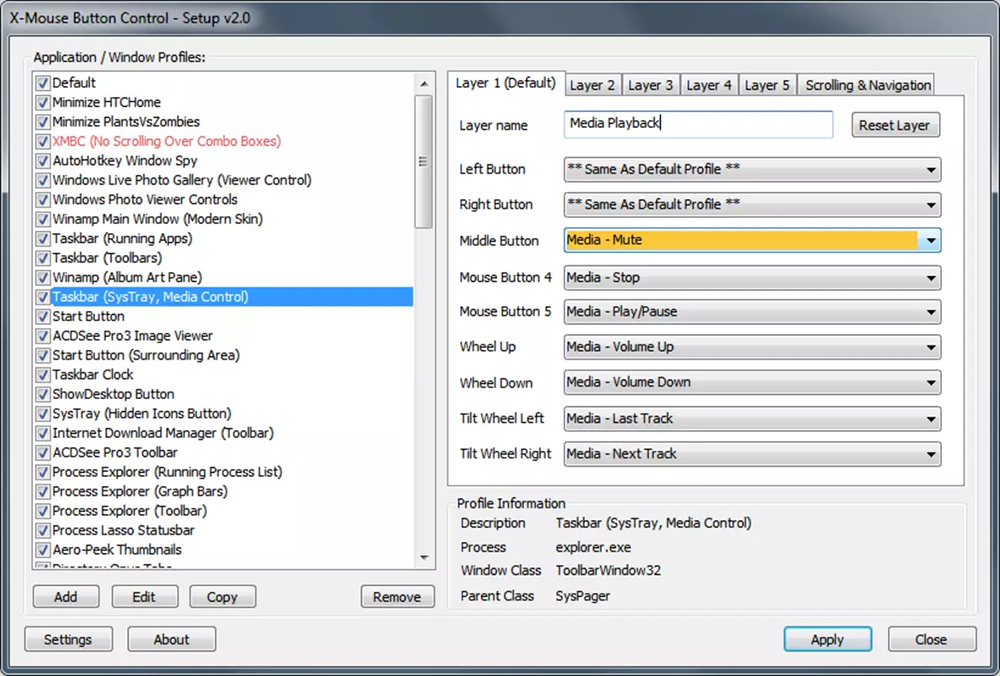
Контролът на бутоните x -mouse е проста и много удобна програма, която се използва за коригиране на действията на самия манипулатор. Тя е с руски интерфейс, напълно безплатен, освен това можете да работите с него в Windows OS. След като го стартирате, трябва да отворите прозорец с функции. След това, в секцията "слой 1", конфигурирайте мишката според изискванията. Например, това може да бъде "двойно щракване" за LKM.
Секцията Skrolling ще помогне при коригирането на колелата: Променете посоката на превъртането, стартирайте страницата, като кажете.
В секцията "Опции" можете да изключите превъртането на прозореца под курсора, да зададете скоростта на манипулатора, да изключите вертикалната или хоризонталната превъртане, повдигнете скоростта на индикатора.
Мишка Clickker
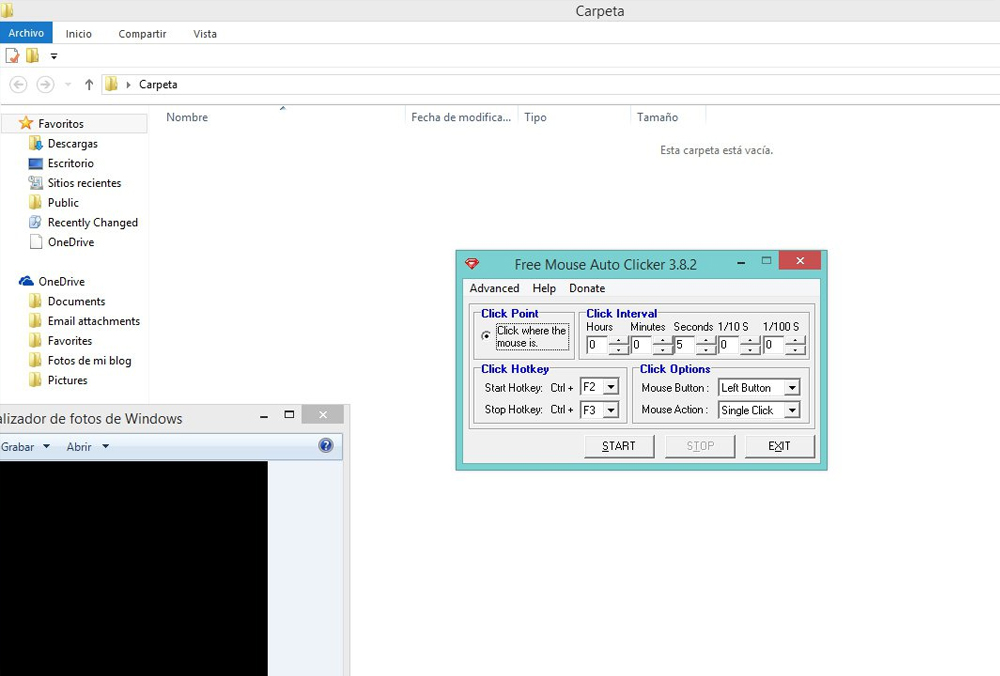
Mouse Clickker е отлично приложение, с което можете да конфигурирате всяка мишка в системата на Windows. Програмен интерфейс на английски език. Можете да закупите премиум версия за 5 долара, за да използвате всички функции на програмата. И за това трябва да получите версия с лиценз. Пробната версия ще направи само 10 кликвания в програмата.
Можете да свържете настройката, така че задачата да се повтаря със същия интервал от време. Тези настройки ще помогнат да се избегнат повтарящи се действия и по този начин да спестите време.
Те прибягват до тази програма, за да променят управлението на мишката:
- превъртане;
- кликвания;
- Преместване на файлове, преки пътища и т.н. Д.
Когато стартирате тази програма, тези раздели ще бъдат достъпни:
- „Щракнете върху броя“ - Можете да контролирате броя на кликванията на мишката, до 10;
- „Щракнете върху опции“ - Настройване на кликвания (интервалът между всяко щракване на мишката е инсталиран).
Автоматична мишка и клавиатура
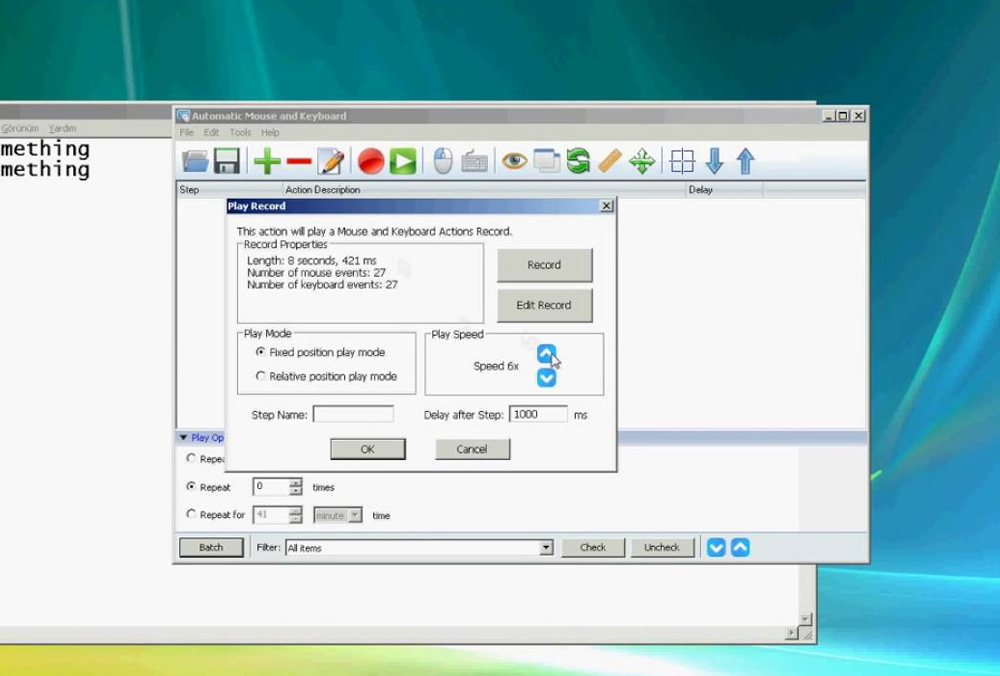
Автоматична мишка и клавиатура - чудесна помощна програма, която се справя с настройките не само на манипулатора, но и клавиатурата. Програмен интерфейс изцяло на английски език.
След като придобиете лицензирана версия, която струва 34 долара, можете да получите пълен достъп до програмата. Има ограничения в пробната версия, те са 5 повторения или 3 минути работа в режим на автоматизация.
Един от най -добрите начини за конфигуриране е да запишете действията на мишката. И за това трябва да използвате бутона "Запис" в лентата с инструменти.
За да започнете автоматизацията, трябва да изберете режим на възпроизвеждане и да посочите желаната скорост, както и забавяне между стъпките. Трябва също да решите броя на повторенията или временния интервал. С тази програма можете лесно да увеличите или намалите чувствителността на мишката, което ще ви позволи да работите с курсор с удобна скорост.
Основните отличителни характеристики:
- възможността за автоматично въвеждане на необходимите думи;
- Имитация на много многократни действия;
- контрол на курсор с лупа;
- планиране на обикновени многократни действия;
- Страхотен интерфейс.
Gmote

Gmote е просто приложение, с него можете да управлявате настройките на мишката, за да работите в операционната система Windows. С това приложение можете да конфигурирате не само работата на мишката, но и "чувствителност".
За да започне работа с приложението, тя трябва да бъде стартирана. След това активирайте функцията "активна" и след това изберете "Създаване на жест".
След това посочете „Запис“ на жеста и след това направете правилното движение.
След това трябва да запазите създадения жест, като натиснете бутона „Запазване на комплекта“.
Wizmouse
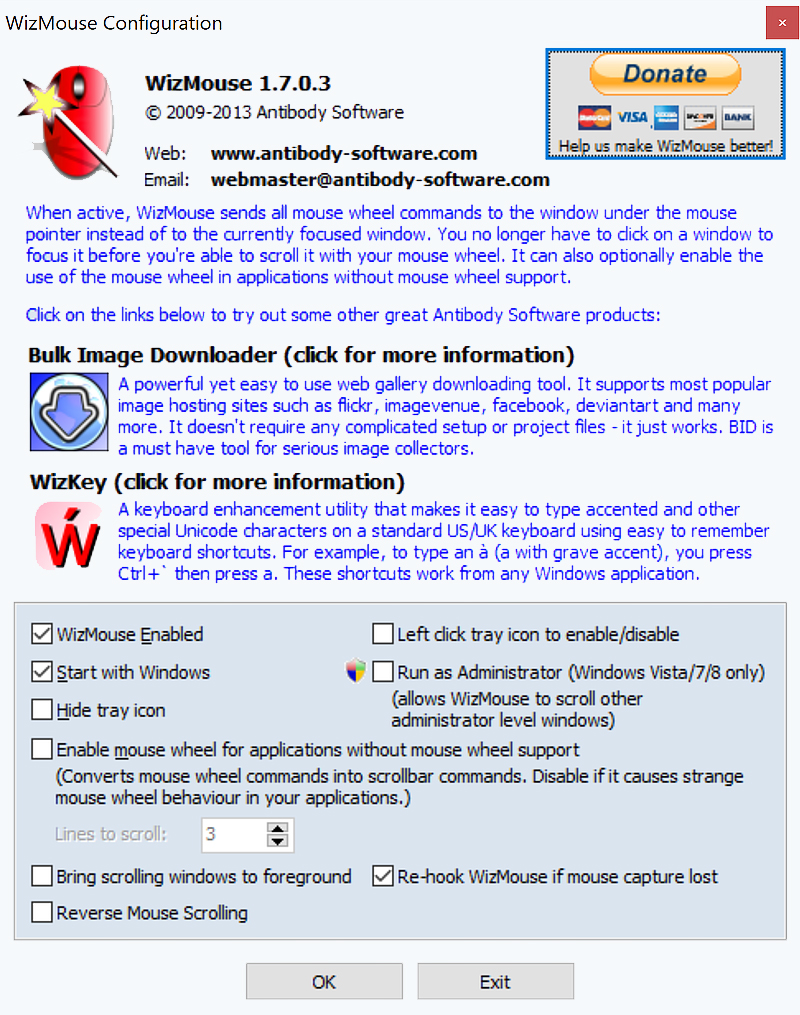
WizMouse е отлично приложение, което помага да превъртите прозорците в системата, удобно е да използвате колелото за това.
Избирайки тази програма, трябва да обърнете внимание на факта, че тя работи на Windows OS.
WizMouse дава пълен достъп до системата безплатно за всички потребители, но за съжаление няма руска версия, а само английски.
Раздел „Опции“ дава следните възможности:
- Включване или изключване на програмата;
- стартиране на полезността заедно с операционната система;
- Показване и скриване на софтуер, ако е необходимо;
- Автоматичното стартиране е от името на администратора;
- Свързване на колелото на манипулатора в програми, при които такава функция не е предоставена.
Контрол на колелото на мишката
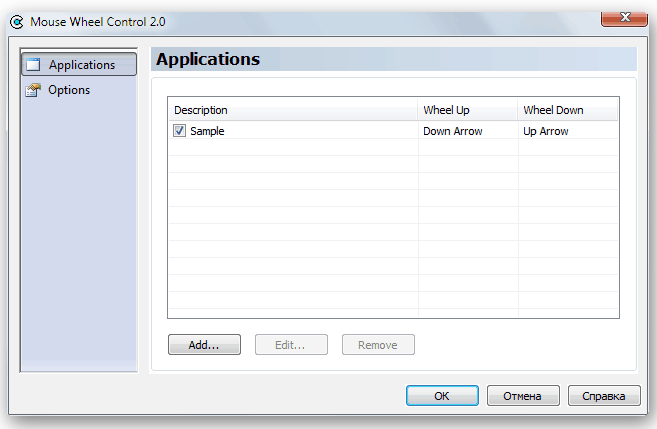
Контролът на колелата на мишката е отлична програма, която помага при контрола на мишката, както самите бутони, така и колелото. В допълнение, можете да активирате функцията "трети ключ" в комунални услуги, където е необходимо.
В контрола на колелата на мишката можете да реагирате, като натиснете желания клавиш или включете въртенето на колелото. Работата на колелата може да се регулира допълнително.
Logitech Setpoint
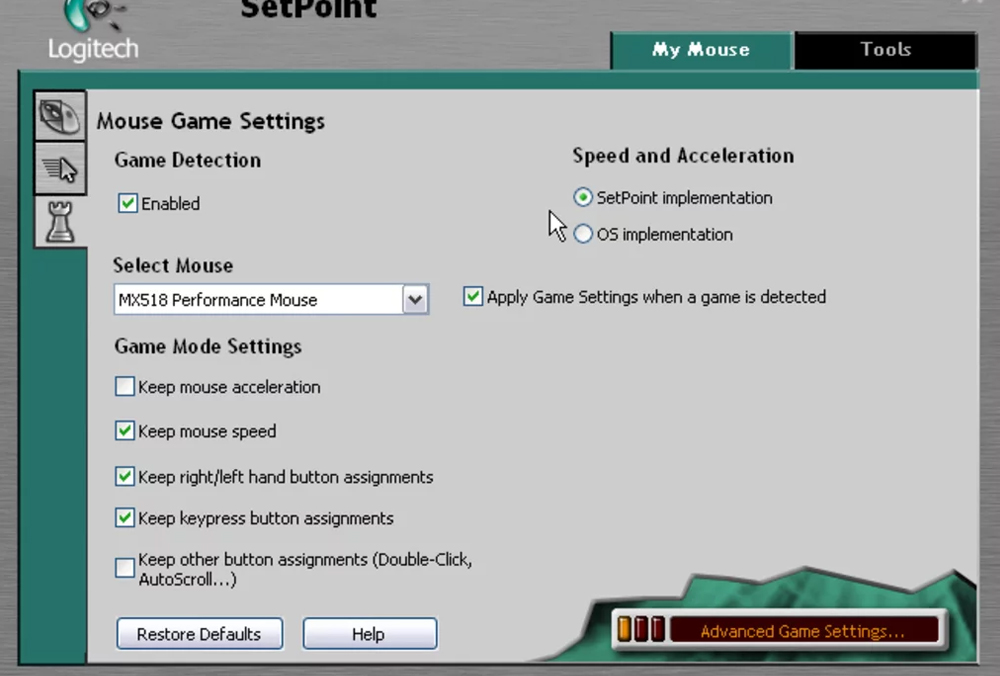
Програмата работи изключително с устройства на самия Logitech. С неговата помощ можете да зададете необходимите параметри на клавиатурата, както и да направите други необходими корекции.
Често всеки производител създава своя собствена програма, която помага при настройването на устройството. Така че винаги можете да разгледате модела на манипулатора, да ги изтеглите на официалния уебсайт.
Ключов рестапер
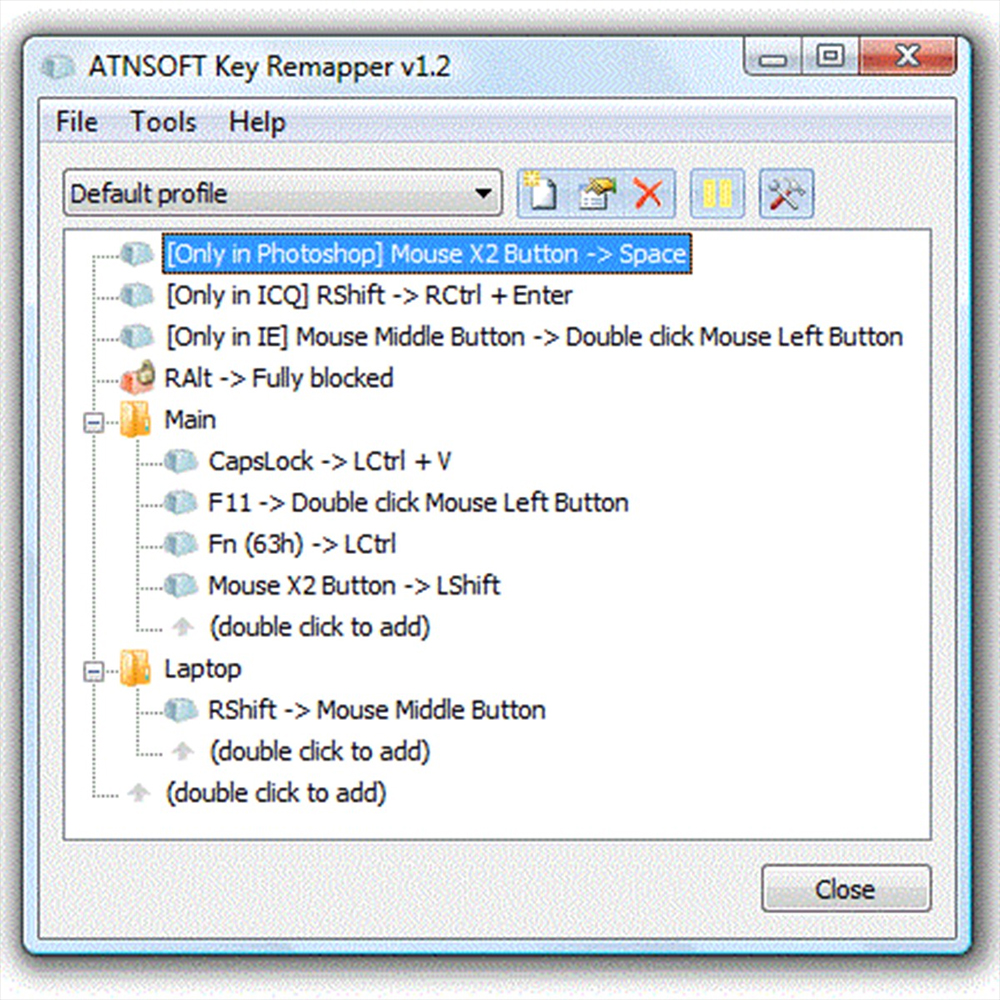
Ключов рестапер - помощна програма, която помага при настройката на мишка или клавиатура.
Използването на клавишите на мишката, както и превъртането на колелата, може да бъде конфигурирано с помощта на прости клавиши:
- Lock Caps е средният бутон на мишката;
- F11 - Превъртане на колелото на мишката;
- F12 - Win, Browser Home или Mouse Button
В допълнение, можете да замените двойното натискане на бутона на мишката с две кликвания със закъснение, ако това е необходимо.
Започнете да блокирате различни програми и прозорци. Например бутонът "x1" може да бъде заменен с "Gap".
Тази програма по време на работа не стартира промени в кодовете за сканиране в системния регистър. За да започнете, няма нужда да рестартирате компютъра.
Контролен панел на Windows
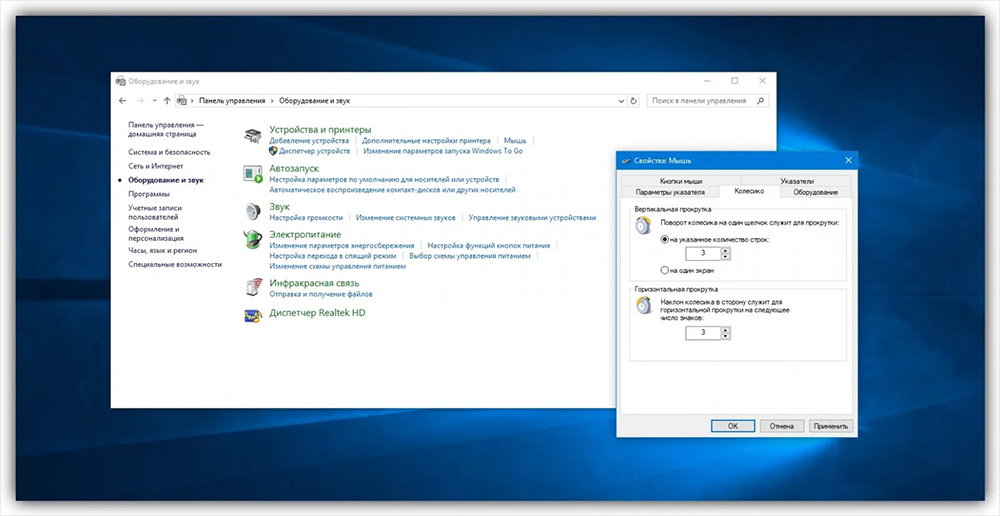
Universal Utility, която се инсталира автоматично в операционната система.
И за да започнете да настройвате мишката, трябва да отидете на "Старт" - "Контролен панел" - "мишка" ("Оборудване и звук"). Тук можете да конфигурирате чувствителност и да зададете желаните параметри. Но тази програма няма да се справи с големи промени.
Но тя лесно може да се справи с прекъсването и ускорението на мишката (ускорение на устройството). Това може да се направи в параметрите на показалеца с помощта на специален плъзгач.
Защо чувствителността към мишка DPI е от голямо значение
В онлайн игри използването на мишка е познат бизнес. Особено, ако говорим за стрелци, точността и скоростта са изключително важни тук. В крайна сметка успехът в играта зависи от това. За да постигнете това, е важно не само да изберете добра мишка, но и правилно да я конфигурирате.
Трудността се причинява и от факта, че няма оптимални настройки за чувствителност на мишката. В крайна сметка този въпрос е много индивидуален.
Важно е да запомните, че е трудно да се настрои мишка в даден момент, най -често този процес върви на етапи и в няколко трика.
Такива програми за настройка на мишката помагат например да заменят колелото на мишките с трети бутон или друго движение, което най -често се повтаря по време на играта.
800 dpi - Това е оптималната стойност, върху която можете да се съсредоточите. В допълнение, професионалните играчи могат напълно да използват други стойности, много по -малко от горното. Но това също трябва да се използва, защото в първите моменти ще има силен дискомфорт.
С висок DPI можете да преместите мишката и да ръката по -малко. Но тук всичко е много индивидуално. В крайна сметка някой ще бъде неудобен за някого, така че играчът дори няма да може да се стреми.
Начинаещи в подобни игри вярват, че колкото повече DPI, толкова по -добре. Но в действителност изобщо не е така.
Всяка помощна програма, използвана за конфигуриране на мишката, има своите предимства и недостатъци. И да се каже, че един от тях е по -добър от други, е доста трудно. В крайна сметка това зависи както от самия манипулатор, така и от нуждите, които той трябва да изпълни.
Преди да изберете една помощна програма, трябва да го опитате в работа в безплатен режим. След това, ако е подходящ, можете да закупите лицензирана версия и да направите всички необходими корекции.
И имате любима програма за настройка на мишки? Какво предпочитате да използвате и какви настройки най -често правите?
Пишете, ще ни е интересно да знаем коя програма, според вас, трябва да бъде на първо място в класацията на най -добрите.
- « Оценката на програмите за калибриране на най -добър монитор
- Най -добрите универсални програми за работа със скенери на HP и техните допълнителни възможности »

